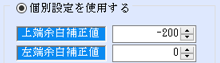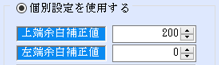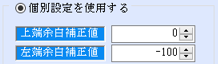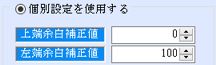よくあるご質問
Q印字位置の調整はできますか?
Aこの質問に対する回答
印字位置の調整は、メニュー単位で設定できます。方法は以下の通りです。
ただし、専用用紙やプリンタ機器などによって調整可能な余白値が異なります。微調整しながら印字位置を合わせて下さい。
ここでは、給与明細書の印字位置を調整する場合を例として説明します。
◆ 余白の設定方法
① 各アプリケーションの印刷メニューから印刷を実行後、「プリンタの設定」が表示されます。
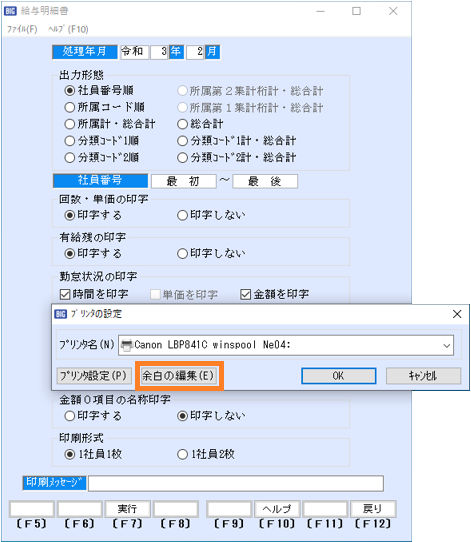
② 上図(プリンタの設定画面)の「余白の編集」をクリックします。
③ 余白の編集画面が表示されます。以下のように設定します。メニューよって設定項目がない場合があります。その場合は未設定で問題ありません。
・「個別設定を使用する」を選択
・単位は、「0.01ミリ」
・フォントは、「MS明朝」
・自動サイズ用紙設定は、プリンタによって選択が異なります。レーザープリンタの場合は「しない」

④ 個別設定を使用するを選択後、上端余白補正値と左端余白補正値で印字位置を調整します。
単位が「0.01ミリ」のため、「100=1ミリ」上下や左右に調整できます。
| 説明 | |
| 印字位置を上げる場合 | 上端余白補正値にマイナス符号を付けて数値(最大値:-500)を入力
例)印字位置を「上」に2ミリ移動
|
| 印字位置を下げる場合 | 上端余白補正値に数値(最大値:5000)を入力
例)印字位置を「下」に2ミリ移動
|
| 印字位置を左に寄せる場合 | 左端余白補正値にマイナス符号を付けて数値(最大値:-500)を入力
例)印字位置を「左」に1ミリ移動
|
| 印字位置を右に寄せる場合 | 左端余白補正値に数値(最大値:5000)を入力
例)印字位置を「右」に1ミリ移動
|
⑤ 余白を設定後、「OK」をクリックし、印刷を実行して、印字位置を確認します。
きれいに印字出来る位置まで手順④を繰り返しながら微調整して下さい。
ID #90049
最終更新:
投稿タグ
関連記事
- Qスマカル給与でBIG給与計算Neoで使用していた給与明細書(サプライ)は使えますか?
- Q印刷を行うと印字が文字化けや白紙で印刷される
- QPDF出力可能な各帳票メニューの「PDF出力」ボタンがグレーアウトして押せない
- Q印刷帳票用紙サイズ(BIG 給与計算 Neo)
- Q令和4年分に年次更新後、前年(令和3年分)の源泉徴収票やその他資料を印刷したい
- Q仕訳チェックリストおよび仕訳帳作成で、「PDF出力」ボタンが押せない
- QPDF出力が可能な帳票は?
- Q社員の名前を宛名ラベルに印刷したい
- Q給与明細書の種類を変更する方法は?
- Q印刷時に、「指定の共有プリンタに対する、プリンタの管理権限がありません」と表示される現象について
- Q用紙サイズや向きを変更しても設定が元に戻ってしまう現象について
- Q印刷帳票用紙サイズ(BIG 財務会計 Neo)
- Q納品書に季節のご挨拶等の文章が入れられると聞きました。
- Q4/末の請求明細書を出力できません。
- QSimplexの標準フォントは何ですか?
- Q送り状の宛先に敬称を入力したほうがいいですか?
- Q印刷帳票用紙サイズ(BIG 販売管理 Neo)
- Q印刷時、システムエラー「エラー番号 [15] 」と表示される
- Qサプライ(専用紙)種類の確認
- Q印刷機能はありますか?
- Q期間ごとのお客様先別集計表は出力できますか?
- Q複数の台帳印刷を、一度に出力できますか?
- Q宛名ラベルは他社の用紙でも印刷できますか?
- Q(簡易マニュアル)台帳印刷手順
- Q(簡易マニュアル)一覧表の作成・印刷手順
- Q一覧表印刷で大区分を使用して集計を出したが、総合計が印刷されません。
- Q宛名ラベルの印刷で一括敬称を「有」にしているのに印字されない。